Mgpiqueras
Forero Activo
- Motor
- 2.0 TDI CR 150 CV
- Versión
- Xcellence Edition
- Color
- Gris Rodium
Hola,
Por si queréis crear vuestra propia compilación de radares para nuestro coche aquí os dejo una hoja de Excel y las instrucciones necesarias para poder hacerlo.
Los radares creados son compatibles para todas las unidades Mib2
La hoja de Excel ha sido creada por el usuario “ixtra” del foro alemán del Seat león:
Seat-POI-Tool - PersonalPOI -Installdateien selber erstellen
Yo lo que he hecho es traducir el Excel y hacerle unas modificaciones para que sea más sencillo el proceso, bueno, vamos a ello.
1- Descargamos el archivo “Seat_POI_Tool_español.rar” y lo descomprimimos en donde queramos de nuestro ordenador.
Ver el archivo adjunto 52059
2- Ahora vamos a descargar la base de datos de radares de para Volkswagen de “LaradioBBS”. Hay que registrarse para poder descargar. La contraseña para descomprimir es: "www.laradiobbs.net" (sin las comillas)
Foro laradiobbs.net
Ver el archivo adjunto 52060
3- Descomprimimos y metemos dentro de la carpeta “Input” los archivos descargados de “la radio BBS”.
El archivo descargado de “LaRadioBBS” contiene todos los archivos necesarios para crear la base de datos.
Ver el archivo adjunto 52061
4- Abrir la hoja de Excel “SeatPOIToolEspañol.xlsm” y hacemos click en el botón “Importar Archivos .csv y después hacer Click en el botón “Importar Iconos .png”.
Los archivos tienen que ser “png” de 39x39 pixeles y 32 bit de profundidad y llamarse igual que los archivos “csv” de cada categoría”
Ver el archivo adjunto 52062
5- Ahora hay que poner un nombre a cada categoría, es el nombre que va a salir luego en el Infotainment.
Ver el archivo adjunto 52063
6- Elegimos que categoría queremos que suene el aviso sonoro poniendo una “x” o un “1” en la columna “¿Aviso sonoro?”
Se puede modificar la distancia del aviso sonoro cambiando el valor de "Advertencia previa" que está de origen en 150000 (No he probado todavía a modificarlo a ver si funciona).
Ver el archivo adjunto 52064
7- Ya lo tenemos todo, ahora click en el botón “Crear POI”
Ver el archivo adjunto 52065
8- Pasados unos segundos nos dará un aviso de que ha terminado.
Ver el archivo adjunto 52066
9-Los archivos necesarios para actualizar los radares se habrán creado dentro de la carpeta “Output”.
Ver el archivo adjunto 52067
10- Copiamos los archivos de la carpeta “Output” en una SD y seguimos el manual que hay en la web para instalarlos en nuestro coche.
POIs de radares para navegadores - Últimas versiones y manual de instalación.
EDITO: Modificado el archivo para que importe directamente los ".png" de los iconos, ya no hay que buscar la carpeta. Incluyo tambien un "docx" con las instrucciones.
He probado a cambiar la distancia de aviso y no varia. Tengo en mi ruta un radar y me avisa justo encima, he variado la distancia y sigue avisando en el mismo lugar